Scala tutoriál: Hello world
Tento tutoriál vám pomôže začať so Scalou. Vysvetľuje, čo potrebujete na napísanie vášho prvého programu v Scala. Začína základmi: dozviete sa, kde môžete nájsť a stiahnuť potrebné nástroje, ako ich nainštalovať a prevedie vás celým procesom až po zostavenie a spustenie vášho kódu. Ak ste nikdy predtým nepísali program v Scala, toto je miesto, kde začať. Vytvorili sme tento článok, aby ste mohli začať so Scalou a prejsť na naše príklady SMS. Ak už Scalou poznáte, môžete prejsť priamo na jeden z nasledujúcich SMS projektov.
Príklady SMS v Scala:
Scala odoslať SMS pomocou HTTP REST API (ukážka kódu)
Scala odoslať viacero SMS pomocou HTTP REST API (ukážka kódu)
Scala naplánovať SMS pomocou HTTP REST API (ukážka kódu)
Scala prijímať SMS pomocou HTTP REST API (ukážka kódu)
Scala vymazať SMS pomocou HTTP REST API (ukážka kódu)
Stiahnuť najnovšiu knižnicu Scala SMS API z Githubu
Scala je programovací jazyk. Je podobný prirodzenému jazyku, ako je angličtina. Používa sa na komunikáciu s počítačom. Hlavný rozdiel medzi prirodzeným jazykom a programovacím jazykom je, že programovacie jazyky majú prísnejšiu štruktúru, aby počítač lepšie porozumel.
Čo je IntelliJIntelliJ je nástroj na písanie programov v Scala. IntelliJ vám umožňuje písať text v jazyku Scala a umožňuje vám povedať počítaču, aby prečítal text a vykonal inštrukcie. Používame termín "Spustiť", aby počítač vykonal inštrukcie.
Čo je program Hello world v ScalaProgram Hello world v Scala je najjednoduchší program, ktorý môžete napísať. Jednoducho vypíše vetu: Hello world na obrazovku počítača. Program Hello World je prvý program, ktorý vývojári píšu v akomkoľvek programovacom jazyku.
Ako napísať svoj prvý program v ScalaAko napísať svoj prvý program v Scala:
- Skontrolovať predpoklady
- Nastaviť Java JDK
- Stiahnuť IntelliJ
- Nainštalovať Scala
- Vytvoriť nový Scala sbt projekt v IntelliJ
- Pomenovať projekt a nastaviť JDK
- Napísať program Hello World v Scala
- Spustiť svoj program Hello World v Scala
- Skontrolovať výstup
Tu je to, čo potrebujete na začatie. Na napísanie vášho prvého počítačového programu v Scala potrebujete počítač s Windows, IntelliJ IDE, plugin Scala a ukážkový kód uvedený nižšie.
- Počítač s Windows 10
- Java JDK
- IntelliJ IDE
- Plugin Scala
- Ukážkový projekt Ozeki Hello World
Môžete použiť tento odkaz: https://adoptopenjdk.net/ na stiahnutie Java JDK.
Stiahnuť Java JDK
Na začatie programovania v Scala musíte najprv stiahnuť Java JDK. Urobte to návštevou nasledujúceho odkazu: https://adoptopenjdk.net/. Kliknite na modré tlačidlo Latest Release, aby ste začali sťahovať inštalátor Java JDK (Obrázok 1). Po dokončení sťahovania je Java JDK pripravená na inštaláciu.
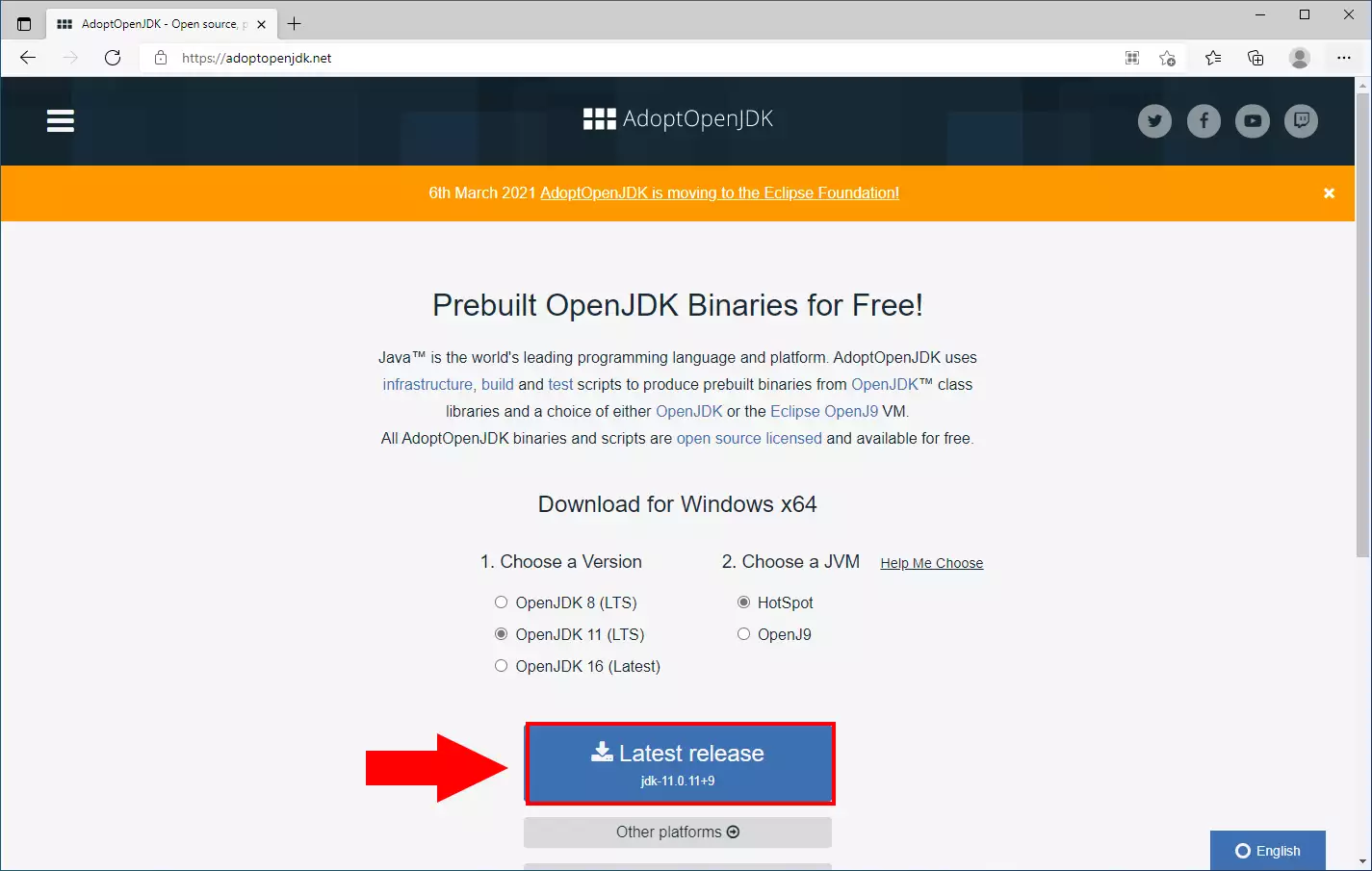
Aby náš počítač porozumel jazyku Scala, musíme ho naučiť tento jazyk. Na to musíme nainštalovať Java JDK, ktoré obsahuje všetky informácie o ňom.
Ako otestovať, či je Java JDK nainštalované?
V dvoch jednoduchých krokoch môžete otestovať, či je Java JDK nainštalované:
- Otvorte príkazový riadok
- Zadajte nasledujúci príkaz:
java -version
Ak je java nainštalovaná, uvidíte niečo takéto:
Testovať JavaPred začatím by ste sa mali uistiť, že je Java správne nainštalovaná. Na to musíte najprv otvoriť príkazový riadok. Zadajte nasledujúci príkaz: java -version a stlačte enter (Obrázok 2). Ak príkazový riadok vráti aktuálnu verziu nainštalovanej Java, funguje správne.
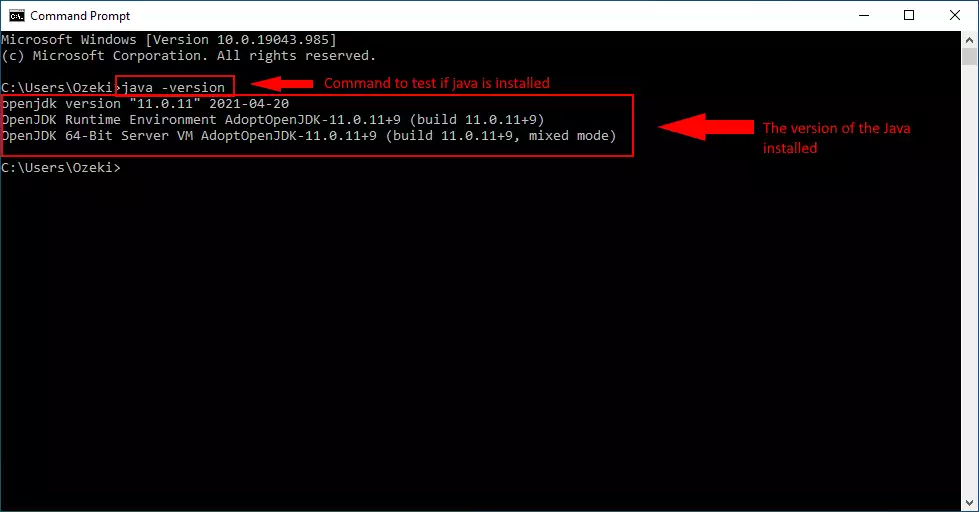
Môžete použiť tento odkaz: https://jetbrains.com/idea/download/ na stiahnutie IntelliJ.
Stiahnuť IntelliJ
Teraz, keď máte nainštalovaný Java JDK, môžete si stiahnuť vývojové prostredie (IDE) na programovanie. Stiahnite si IntelliJ z tohto odkazu: https://jetbrains.com/idea/download/ Kliknite na tlačidlo stiahnuť pod sekciou Community, aby ste začali sťahovanie inštalátora. Po dokončení sťahovania môžete IntelliJ nainštalovať. (Obrázok 3)
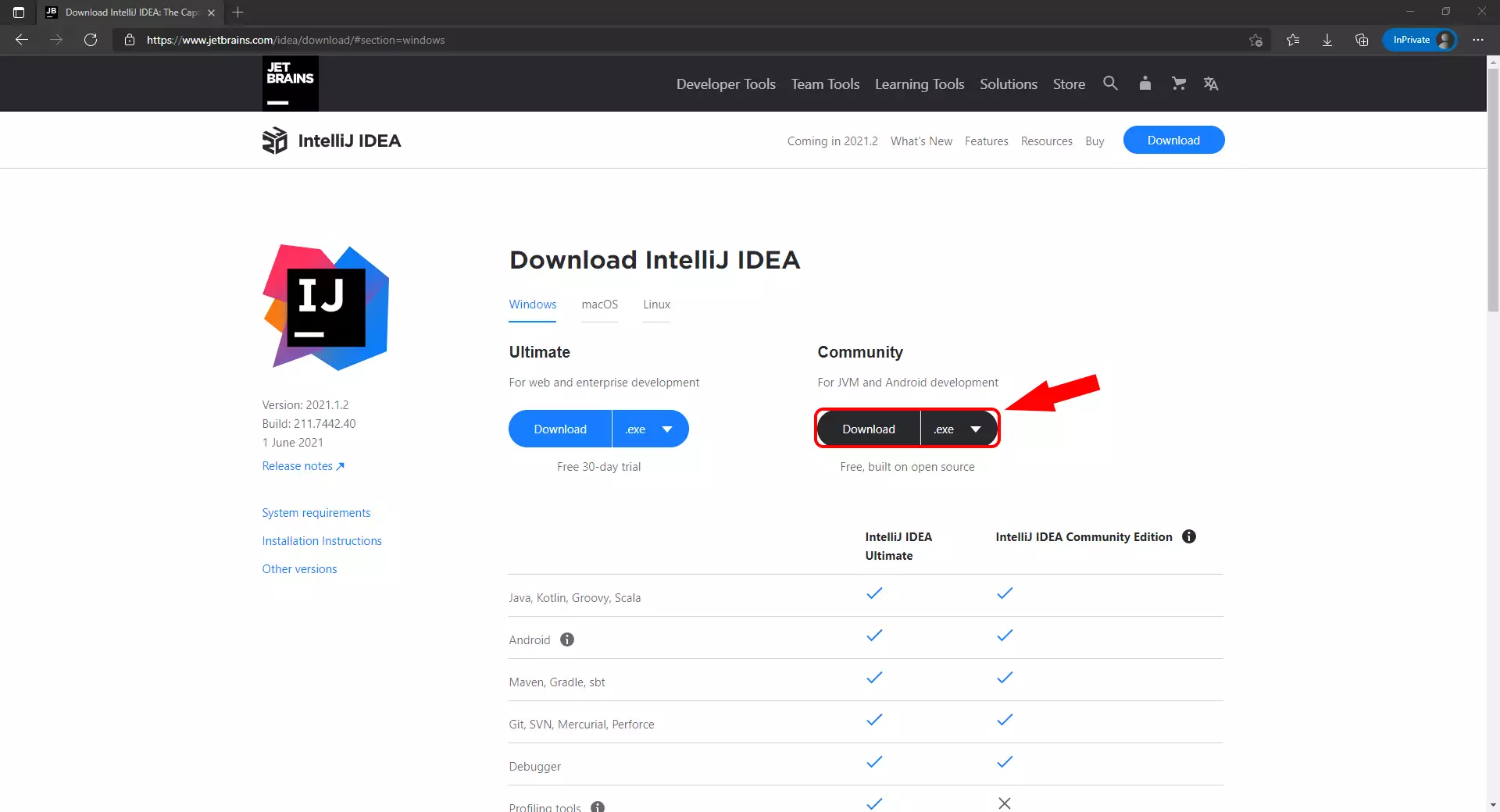
Inštalácia IntelliJ
Na napísanie vášho prvého programu v Scala potrebujete nainštalovať IntelliJ. Nasledujúce video vám ukáže, ako sa táto inštalácia vykonáva.
Inštalácia Scala
Na vytvorenie projektu Scala v IntelliJ musíme nainštalovať plugin Scala. V nasledujúcom videu vám ukážem, ako nainštalovať plugin Scala v IDE IntelliJ.
Inštalácia pluginu Scala
Na začatie programovania v Scala musíte najprv nainštalovať plugin Scala v IntelliJ. Po spustení IDE kliknite na kartu pluginy na ľavej strane. Do vyhľadávacieho poľa zadajte "Scala" (Obrázok 4). Vo výsledkoch vyhľadávania sa zobrazí plugin Scala. Kliknite naň a potom na Inštalovať, aby ste tento plugin nainštalovali.
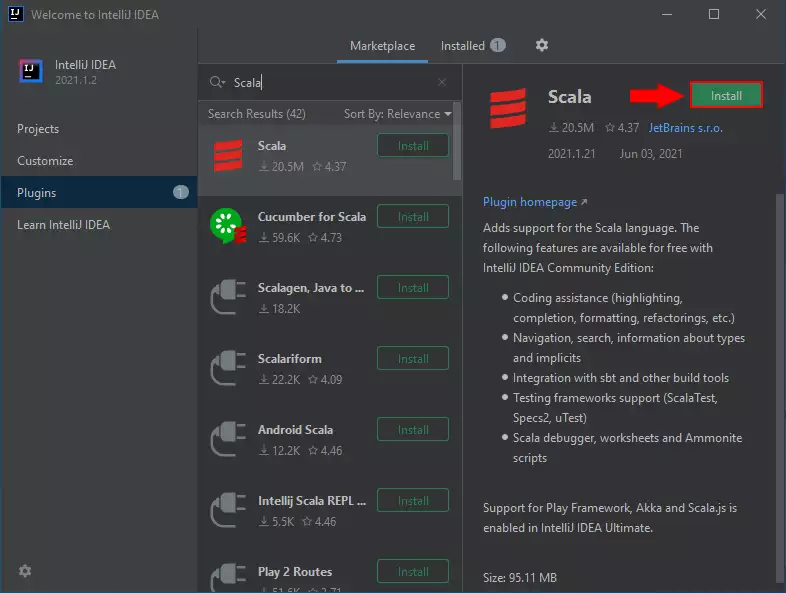
Scala nainštalovaná
Po úspešnej inštalácii pluginu Scala sa zobrazí na karte Nainštalované. Keď naň kliknete, aby ste si zobrazili podrobnosti, bude tam uvedené "Povolené pre všetky projekty". (Obrázok 5)
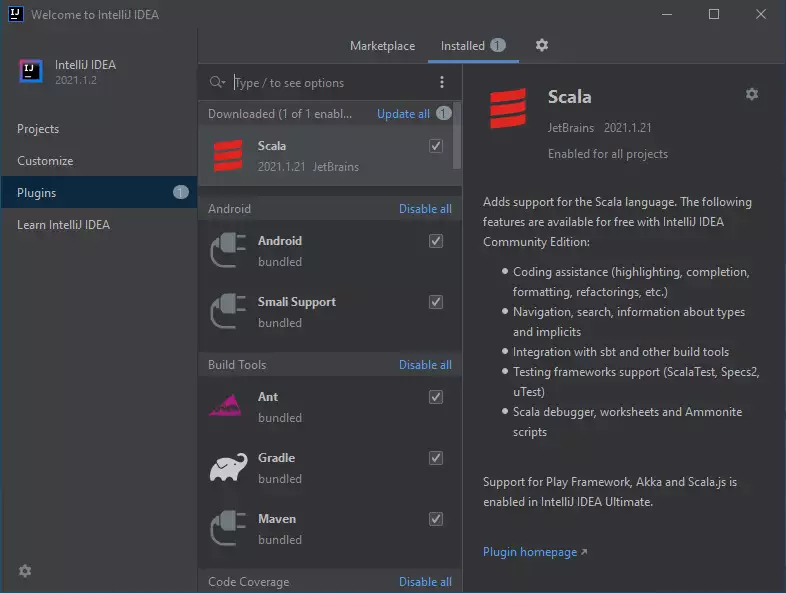
Vytvorenie nového projektu v IntelliJ
Na začatie písania nášho prvého programu v Scala musíme vytvoriť nový projekt v IDE IntelliJ. V nasledujúcom videu môžete vidieť, ako vytvoriť nový projekt Scala v IntelliJ.
Vytvorenie nového projektu
Všetko je teraz pripravené na vytvorenie nového projektu a začatie programovania v Scala. Kliknite na znamienko plus s textom Nový projekt na karte Projekty (Obrázok 6). Toto vás prevedie niekoľkými nastaveniami konfigurácie, kde môžete nastaviť detaily vášho projektu.
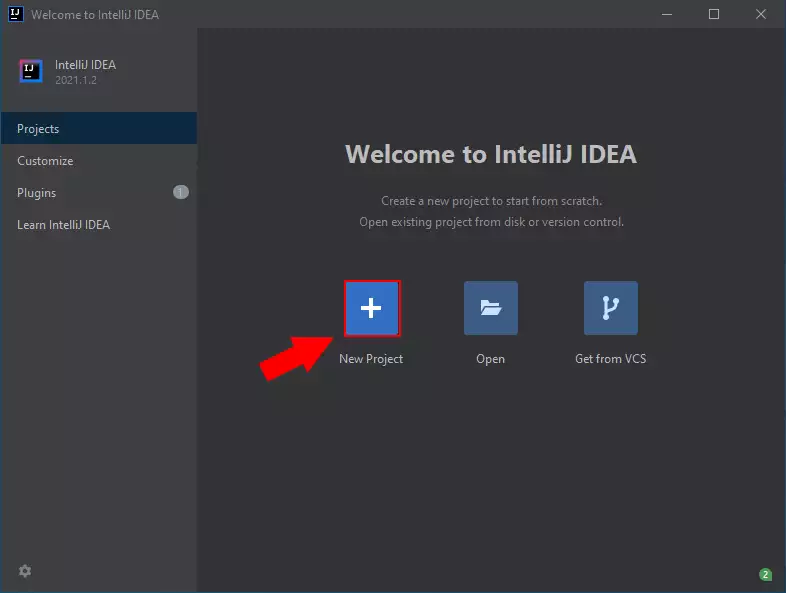
Výber Scala
Po vytvorení nového projektu ho musíte nakonfigurovať špecificky pre programovanie v Scala. Najprv vyberte Scala z menu na ľavej strane (Obrázok 7). Potom kliknite na sbt. Nakoniec kliknite na Ďalej.
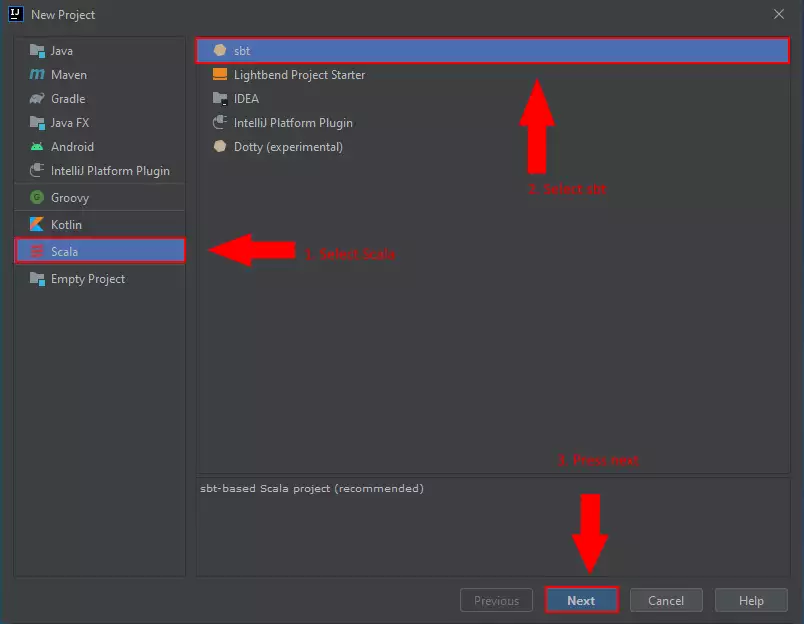
Pomenovanie projektu a výber Java JDK
Na tejto obrazovke budete požiadaní o pomenovanie vášho projektu. Zadajte požadovaný názov do textového poľa hore (Obrázok 8). Tiež môžete musieť vybrať JDK, ak už nie je predvolené. Kliknite na Dokončiť, aby ste vytvorili váš projekt.
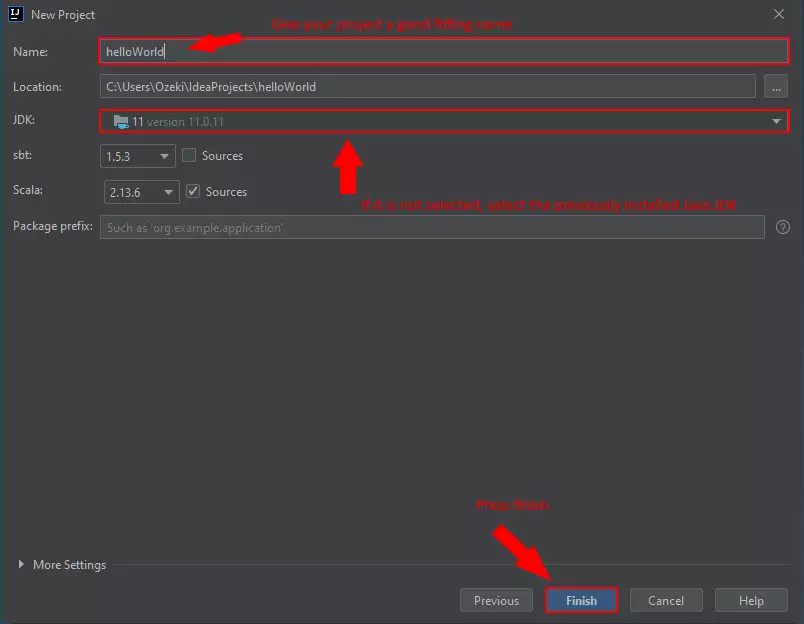
Napísanie programu Hello world v Scala
Prvý program, ktorý napíšete v akomkoľvek programovacom jazyku, je program 'Hello world'. Cieľom tohto programu je jednoducho vypísať text 'Hello world' na obrazovku počítača. V tomto príklade program pozostáva z dvoch riadkov kódu: Tretí riadok: println("Hello world!") vypíše text.
object helloWorld {
def main(args:Array[String]) : Unit = {
println("Hello world!)
}
}
Spustiť hello world program
Aby ste prvýkrát spustili svoj kód v IntelliJ, musíte stlačiť F4 alebo
Výstup vášho kódu
Keď spustíte svoj kód v IntelliJ, výstup sa zobrazí v ladiacom konzole. Táto konzola sa nachádza v spodnej časti okna. Obsahuje výstupy a možné chybové správy, ktoré váš kód vráti. Tu môžeme vidieť, že po spustení kódu sa objavila správa "Hello world!" (Obrázok 9). Teraz sa pozrime, čo sa stane, keď Scala narazí na chybu.
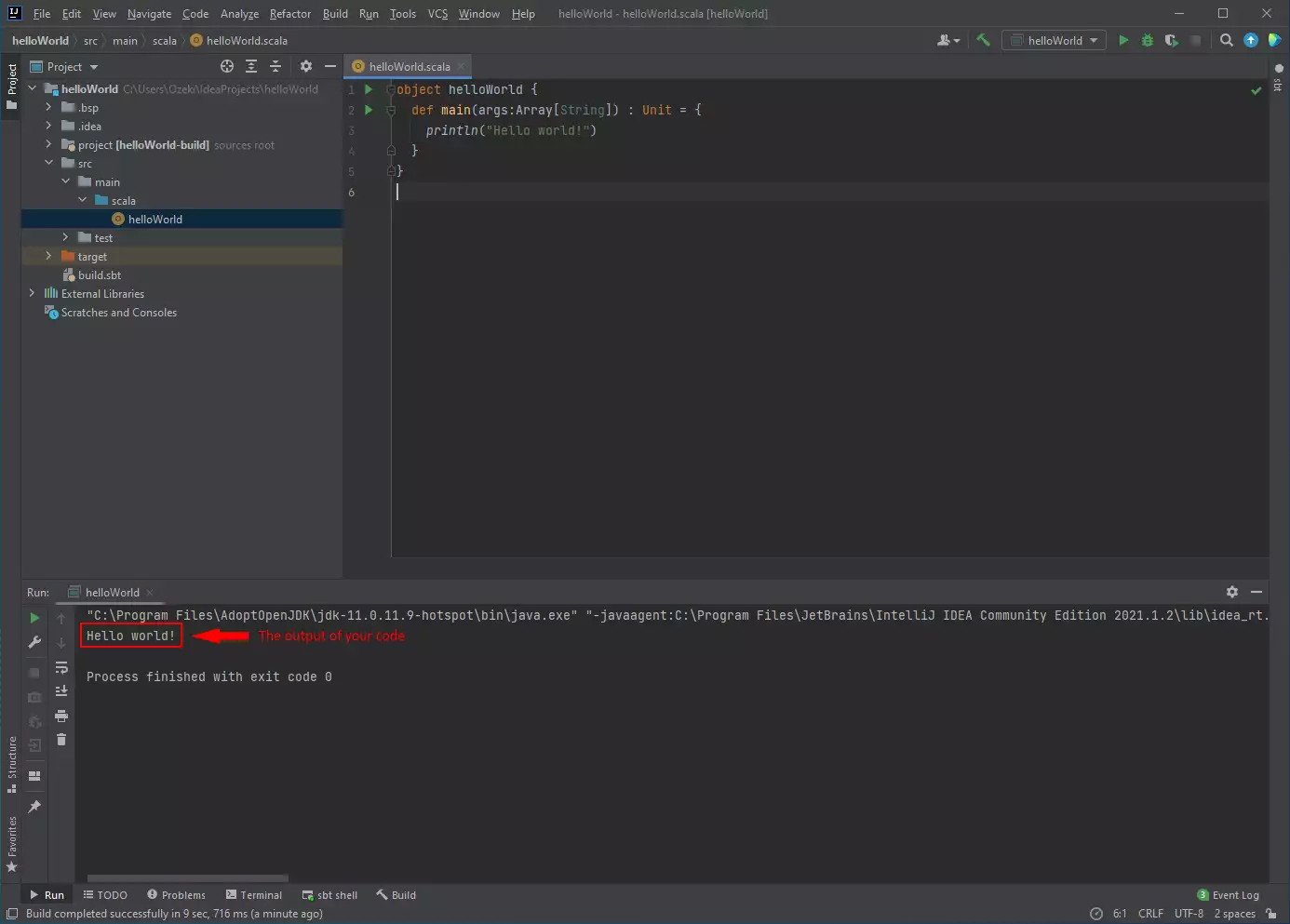
Čo je syntaktická chyba?
Syntaktická chyba znamená, že nerozumiem. Ak hovoríte s niekým po anglicky a on nerozumie, čo hovoríte, odpovie vám "Nerozumiem". Ak hovoríte s počítačom v Scala a počítač nerozumie, čo hovoríte, odpovie vám "Syntaktická chyba".
Ako spracovať syntaktickú chybu v Scala?
V nasledujúcom kóde vytvoríme syntaktickú chybu zámerne tým, že neumiestnime bodkočiarku za riadok Hello World. Uvidíte, ako počítač reaguje, ako opravíme chybu a ako úspešne spustíme počítačový program.
IntelliJ upozorňuje vývojára na chyby viacerými spôsobmi. Po prvé, textový editor podčiarkne časti kódu, ktoré povedú k chybe. Robí to ešte pred spustením vášho kódu, takže je ľahké identifikovať základné preklepy (Obrázok 10). Rozhodli sme sa napriek tomu spustiť kód, aby sme demonštrovali hlásenie chýb. Hlásenia chýb sa objavia v ladiacom konzole po tom, čo program zlyhal pri spustení. Tieto hlásenia sú neuveriteľne užitočné, pretože označujú vývojárovi umiestnenie a typ chyby.
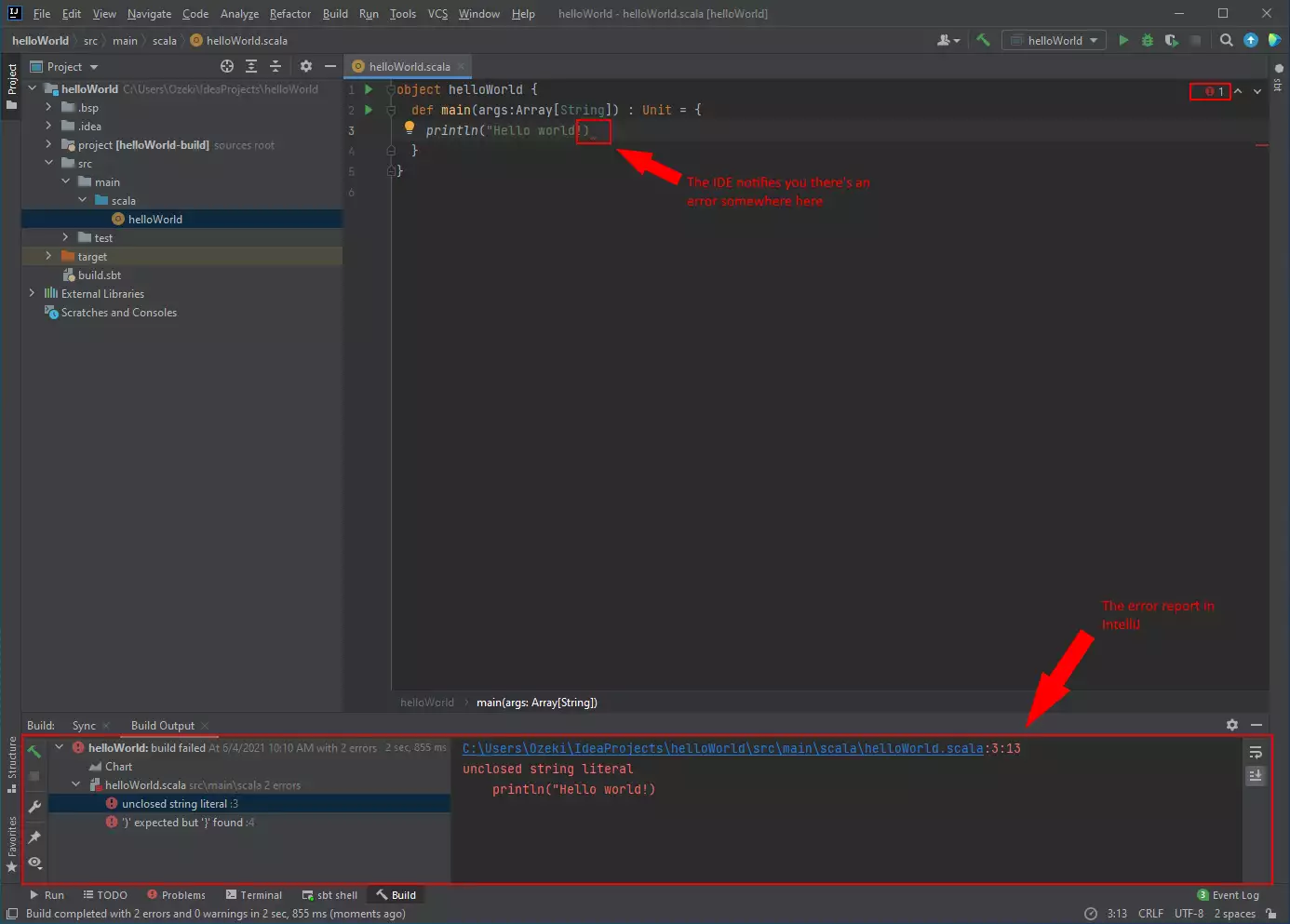
Prečítaním tohto sprievodcu ste získali množstvo vedomostí, aby ste mohli začať programovať v Scala, zostaviť a spustiť svoj prvý Hello World program. Ak ste postupovali podľa vyššie uvedených inštrukcií a váš program beží dobre, urobili ste prvé kroky k tomu, aby ste sa stali vývojárom softvéru v Scala. Teraz môžete použiť riešenia Ozeki Scala SMS, ktoré vám pomôžu organizovať správy veľmi efektívne a bez námahy, pretože môžete prispôsobiť dané kódy bez akýchkoľvek obmedzení.
Dozviete sa viac o vývoji vášho systému správy pomocou riešení Scala. Prejdite na ďalší návod o ako poslať SMS z Scala.
Uvedieme do praxe to, čo ste sa naučili. Stiahnite si Ozeki SMS Gateway teraz!
